- Pengarang Lauren Nevill [email protected].
- Public 2023-12-16 18:54.
- Diubah suai terakhir 2025-01-23 15:22.
Kuki adalah fail teks kecil yang ditinggalkan oleh laman web di cakera keras komputer pelawatnya. Fail-fail ini mengandungi data di mana laman web tersebut mengidentifikasi pengguna pada saat mereka berkunjung. Beberapa laman web memerlukan kuki diaktifkan.
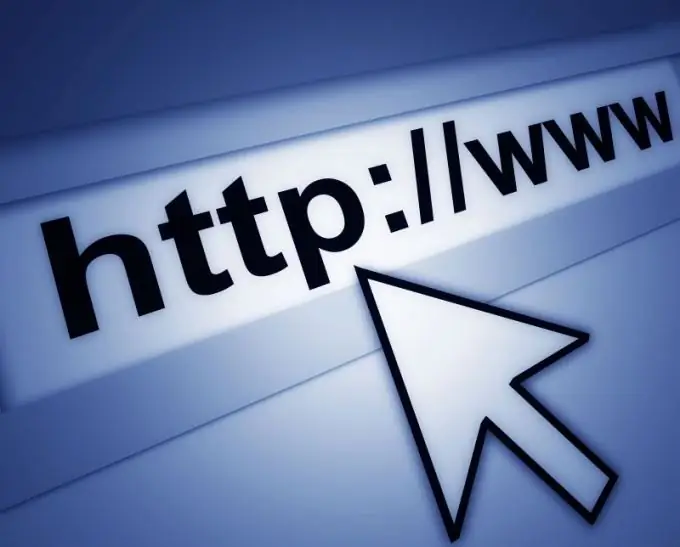
Arahan
Langkah 1
Untuk mengaktifkan kuki di Internet Explorer, pergi ke menu "Alat" dan pilih pilihan "Pilihan Internet". Pada tab "Privasi" di bawah "Pilihan" klik "Lanjutan". Pilih kotak pilihan "Ganti pemprosesan automatik …". Sekiranya anda mahu mana-mana laman web dapat meletakkan kuki pada cakera keras anda, letakkan butang radio "Kuki Penting" ke "Terima".
Langkah 2
Sekiranya anda mempunyai alasan untuk tidak mempercayai semua laman web yang anda lawati, pilih pilihan "Permintaan". Dalam kes ini, anda akan memberi kebenaran kepada kuki berdasarkan setiap laman web. Terdapat pilihan kompromi - izinkan kuki sesi. Dalam kes ini, penyemak imbas akan membuang tanda yang ditinggalkan oleh laman web setelah anda selesai menggunakan laman web tersebut. Untuk memilih mod ini, centang kotak yang sesuai di tetingkap tetapan privasi tambahan.
Langkah 3
Kadang-kadang, laman web dapat memaparkan kandungan dari laman web lain, seperti gambar, teks, atau sepanduk. Dalam kes ini, laman web pihak ketiga juga akan meninggalkan kuki di komputer anda, walaupun anda tidak pergi langsung ke halaman ini. Anda boleh melarang tindakan ini, membenarkan atau membuat permintaan dengan memeriksa kedudukan yang sesuai untuk menukar "Kuki pihak ketiga".
Langkah 4
Untuk mengaktifkan kuki di Mozilla Firefox, pergi ke menu "Alat", pilih pilihan "Pilihan" dan pergi ke tab "Privasi". Di bahagian Cookies, tandakan kotak "Terima kuki." Sekiranya anda ingin melindungi diri anda dari kemungkinan bahaya, klik butang "Pengecualian" dan di kotak "Alamat Laman", masukkan alamat laman web yang tidak dibenarkan meninggalkan kuki. Sudah tentu, anda boleh melakukan yang sebaliknya: batalkan pilihan kotak pilihan "Terima kuki", klik "Pengecualian" dan masukkan alamat laman web yang anda izinkan untuk meninggalkan tanda pada komputer anda.
Langkah 5
Di tetingkap "Simpan kuki", pilih tempoh di mana kuki akan kekal di cakera keras anda:
- "Sehingga tarikh luput" - laman web yang memasang kuki menentukan tempoh sahnya;
- "Sehingga Firefox ditutup" - kuki akan dipadamkan selepas akhir sesi dalam penyemak imbas ini;
- "Tanya setiap masa" - setelah selesai kerja, anda akan diminta menyimpan kuki.






